En tant qu'expert en informatique, on me demande souvent comment changer le masque de sous-réseau dans Windows 11. C'est un processus relativement simple, mais il y a quelques points à garder à l'esprit. Tout d'abord, le masque de sous-réseau est utilisé pour identifier quelle partie d'une adresse IP est la partie réseau et quelle partie est la partie hôte. Dans la plupart des cas, la partie réseau est le premier octet et la partie hôte est les trois derniers octets. Deuxièmement, le masque de sous-réseau doit être cohérent sur tous les appareils du réseau. Si le masque n'est pas cohérent, certains appareils pourront communiquer avec d'autres, d'autres non. Troisièmement, le masque de sous-réseau peut être modifié à tout moment, mais il est généralement préférable de le faire lorsque tous les appareils du réseau sont éteints. De cette façon, il n'y a aucun risque de perdre la communication avec les appareils. Enfin, lors de la modification du masque de sous-réseau, veillez également à modifier les paramètres de passerelle et de serveur DNS par défaut. Ces paramètres se trouvent généralement au même endroit que le paramètre de masque de sous-réseau.
Masque rappelé divise une adresse IP en deux segments et indique à l'ordinateur quelle partie est le bit réseau et quelle partie est le bit hôte. Par exemple, s'il y a une adresse IP : 192.168.0.1, elle aura 24 bits d'hôte et 8 bits de réseau, donc son masque de sous-réseau sera 255.255.255.0. Windows vous permet de changer le masque de sous-réseau de votre IP. Dans cet article, nous verrons comment changer le masque de sous-réseau dans Windows 11/10.

Quelle est la longueur du masque de sous-réseau et du préfixe ?
Avant de configurer un masque de sous-réseau, nous devons d'abord comprendre de quoi il s'agit et combien de temps dure le préfixe. Le masque de sous-réseau, comme indiqué précédemment, est utilisé pour déterminer le nombre d'hôtes et de bits de réseau, ainsi que votre adresse IP.
Cependant, les ordinateurs Microsoft utilisent une notation de masque de sous-réseau différente appelée CIDR ou notation de routage inter-domaine sans classe, qui, au lieu d'utiliser le format habituel de quatre groupes de nombres, utilise la longueur du préfixe de sous-réseau, qui nous indique le nombre de bits de réseau dans la création d'une adresse IP.
Par exemple, s'il existe une adresse IP de classe C, son masque de sous-réseau sera 255.255.255.0 et la longueur du préfixe de sous-réseau sera de 24 car il y a 24 bits dans le réseau. Maintenant que nous connaissons le masque de sous-réseau et la longueur du préfixe, apprenons à les modifier.
Comment changer le masque de sous-réseau dans Windows 11/10
Pour changer le masque de sous-réseau sur votre ordinateur, la première chose que vous devez savoir est si votre adresse IP est statique. Si votre adresse IP n'est pas statique, suivez les instructions mentionnées dans cet article pour définir une adresse IP statique.
Suivez l'une des méthodes prescrites pour modifier le masque de sous-réseau dans Windows 11.
stremio tv en vivo
- Modifier le masque de sous-réseau à l'aide des paramètres Windows
- Modifier le masque de sous-réseau à l'aide du panneau de configuration
- Changer le masque de sous-réseau avec PowerShell
- Modifier le masque de sous-réseau à l'aide d'un navigateur
Parlons d'eux en détail.
1] Modifier le masque de sous-réseau via les paramètres Windows
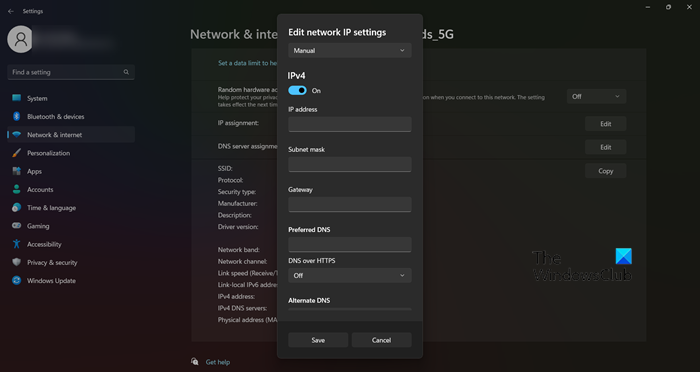
Les paramètres Windows sont un excellent moyen de gérer votre ordinateur et de le modifier comme vous le souhaitez. Il vous permet également de modifier les paramètres réseau, y compris les masques de sous-réseau. Pour faire de même, suivez les étapes prescrites.
- ouvrir Paramètres selon Win+I.
- Accédez à Réseau et Internet et sélectionnez WiFi ou Ethernet (selon ce que vous utilisez).
- Cliquez sur le réseau auquel vous êtes connecté.
- Sélectionner Modifier bouton à côté de Attribution IP.
- Sélectionnez 'Manuel' dans le menu déroulant.
- Allumez le commutateur de la version IP que vous utilisez.
- Enfin, vous pouvez modifier adresse IP , Masque rappelé , passerelle , je (préféré) DNS.
Entrez les informations correctes dans le champ approprié et tout ira bien.
2] Modifier le masque de sous-réseau à l'aide du panneau de configuration
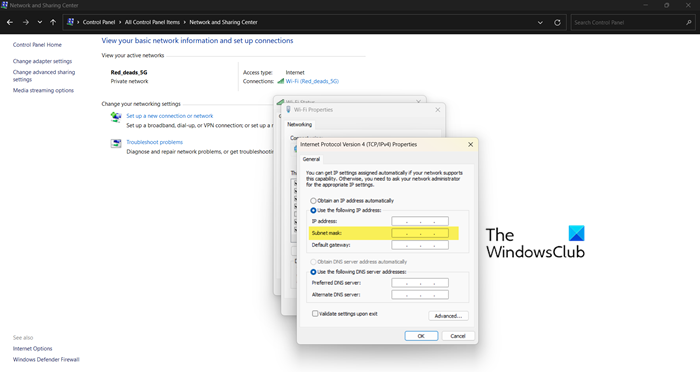
Tout comme 'Paramètres














